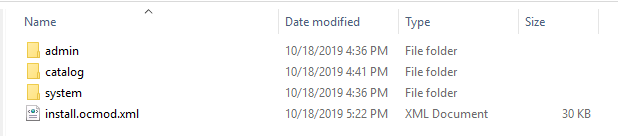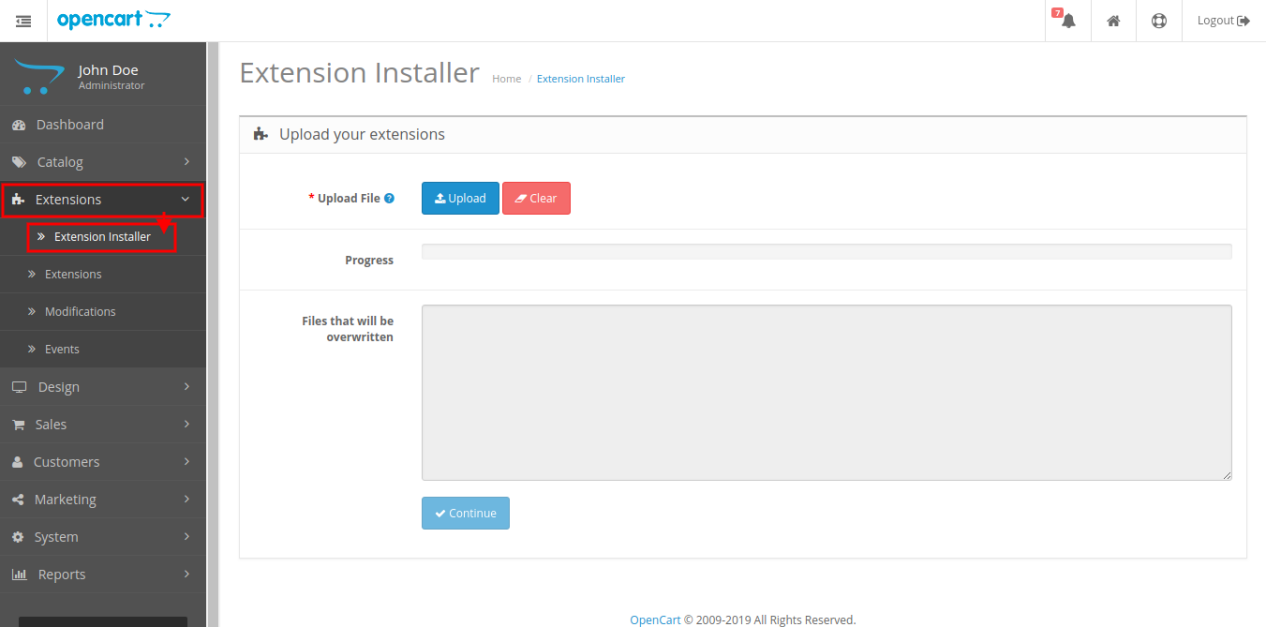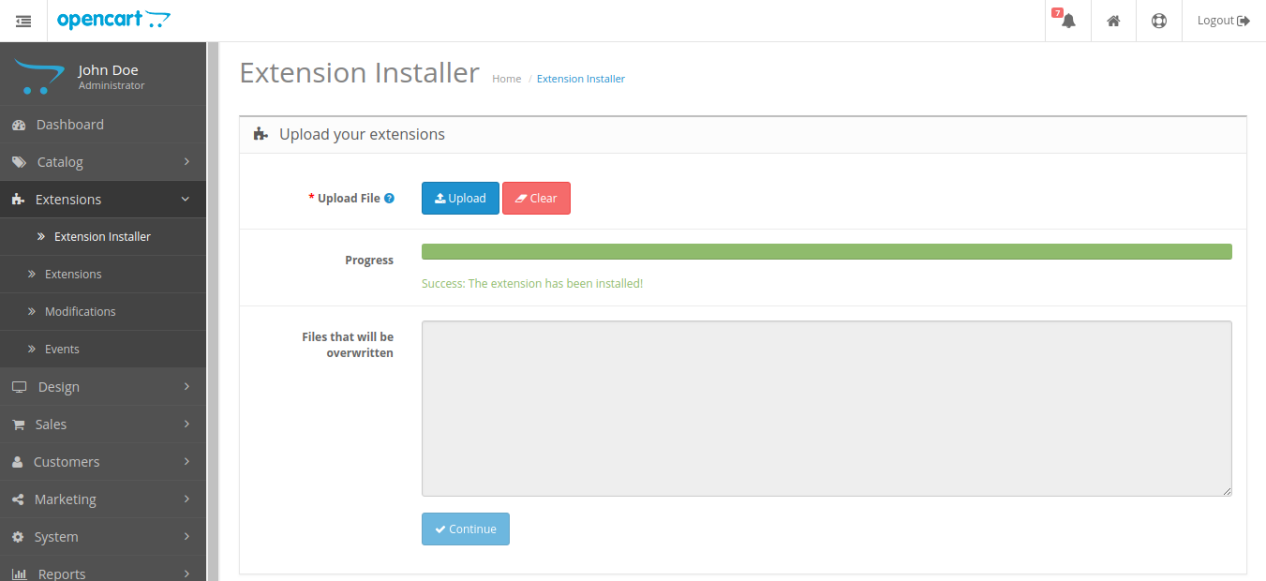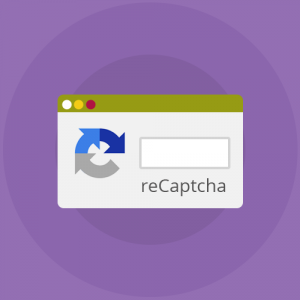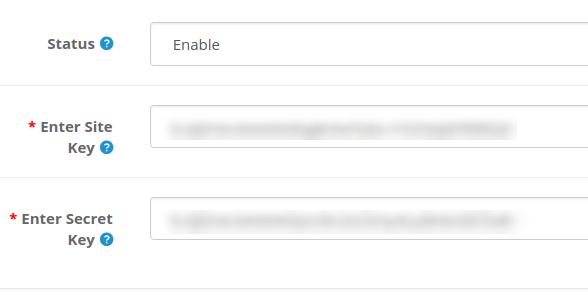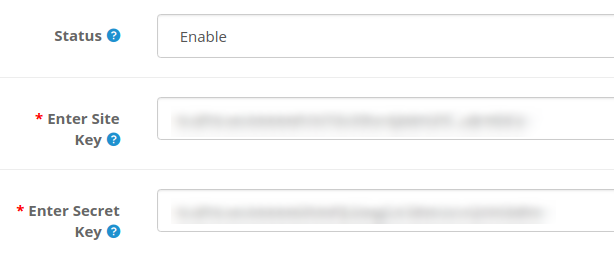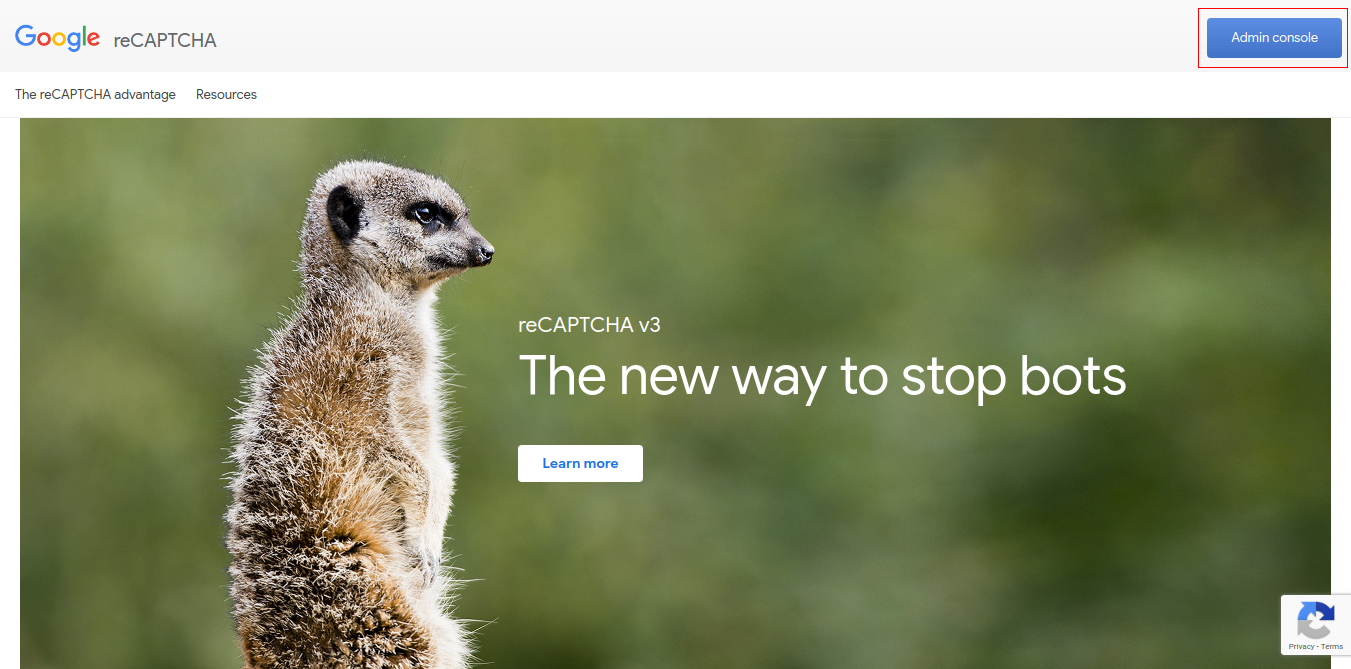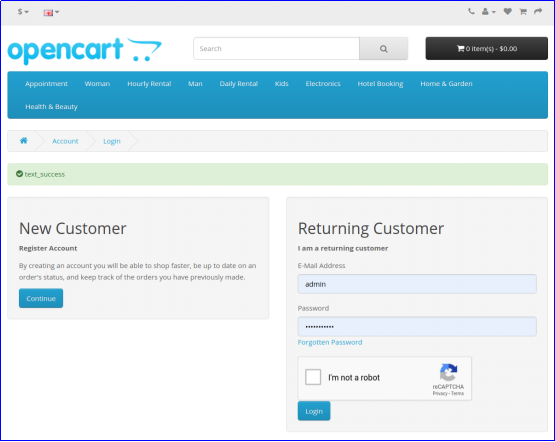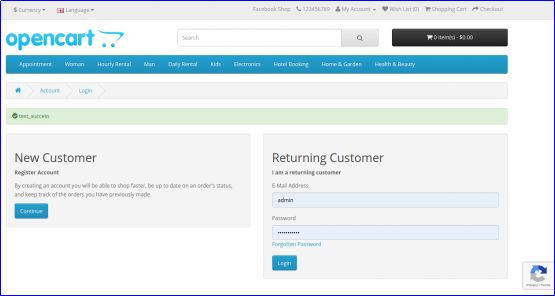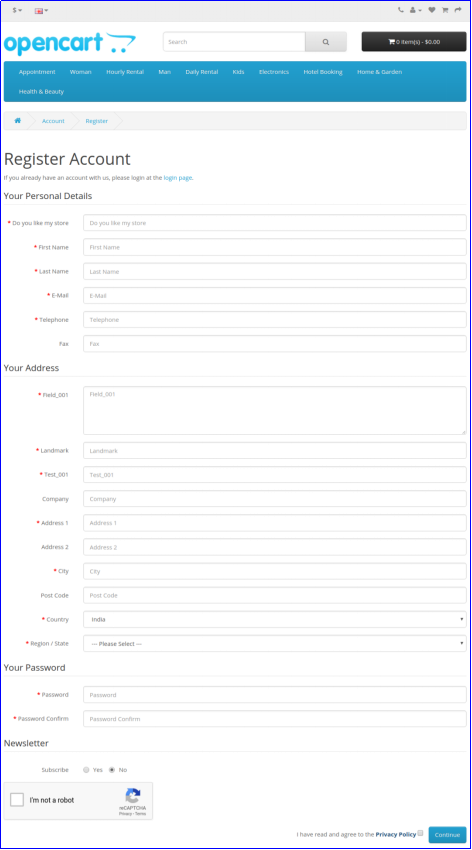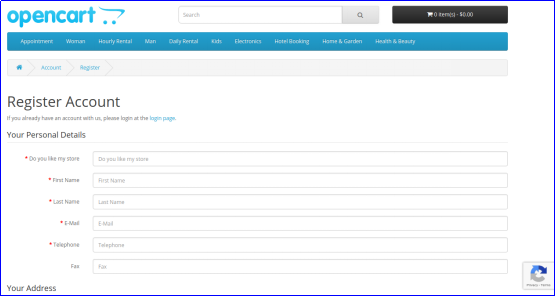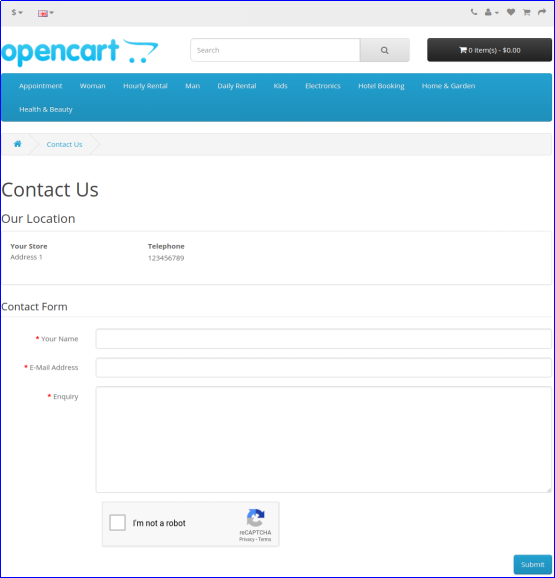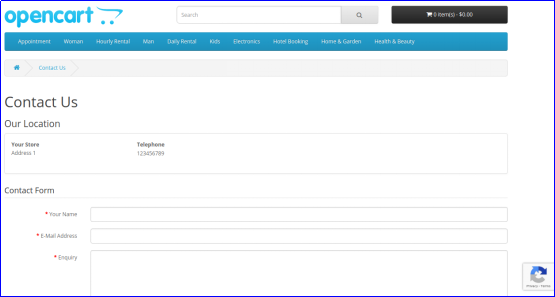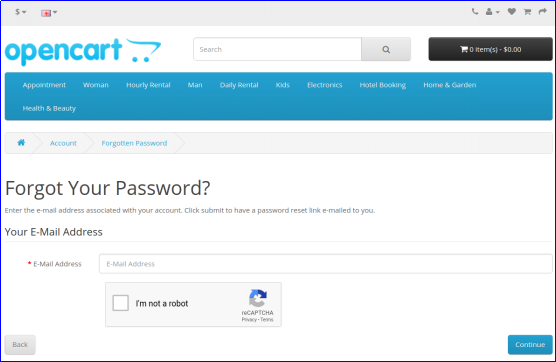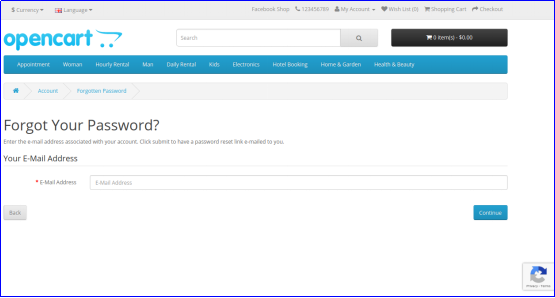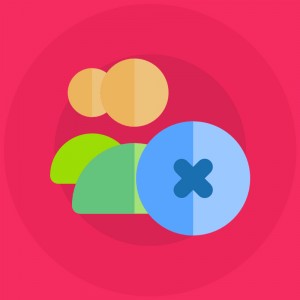1.0 Wprowadzenie
Czy Twoja witryna naprawdę potrzebuje captcha? W tym internetowym świecie, w którym często pojawiają się nowi użytkownicy, ważne jest, aby Twoja witryna internetowa współpracowała z Google Captcha. Captcha są ważne w sprawdzaniu aktywności ludzi i podejrzanych botów w Twoim sklepie. Z Knowbandem Rozszerzenie OpenCart Google reCaptcha, możesz pozwolić swoim klientom przejść test weryfikacyjny przez człowieka bez wprowadzania żadnych dodatkowych danych na stronie internetowej. Podobnie jak witryny Gmail, Hotmail, Facebook, Twitter, Yahoo i inne, oferujesz także bezpłatną rejestrację swoim klientom. Dlatego ważne jest, aby zabezpieczyć procedurę rejestracji i logowania w swoim sklepie. Włączając Opencart Google Captcha, możesz mieć pewność, że pewne działania są faktycznie wykonywane przez ludzi, a nie boty.
1.1 Uderzające funkcje modułu reCaptcha Opencart Google
- Rozszerzenie weryfikacji ludzkiej Opencart można łatwo dostosować, nie wymagając żadnych umiejętności kodowania w celu wdrożenia lub modyfikacji.
- Moduł Opencart Google reCaptcha wyświetla captcha bezpieczeństwa, aby chronić Twoją witrynę przed wpisami spamowymi lub szkodliwymi botami.
- Opencart Google Captcha można włączyć na stronie rejestracji, stronie logowania, stronie kontaktowej lub stronie zapomnianego hasła w Twoim sklepie.
- Możesz włączyć lub wyłączyć pełną funkcjonalność modułu Opencart Google reCaptcha bez żadnych dodatkowych wysiłków.
- Rozszerzenie OpenCart Google reCaptcha jest kompatybilne zarówno z systemami reCaptcha v2, jak i v3.
- Dzięki modułowi Opencart Google Captcha możesz łatwo ustawić klucz witryny i tajny klucz dla domeny swojej witryny.
- Weryfikacja przez człowieka Opencart umożliwia wybranie typu reCaptcha dla różnych stron w Twojej witrynie.
- Ten moduł Opencart Google reCaptcha jest kompatybilny ze sklepami obsługującymi SSL.
- Weryfikacja przez człowieka Opencart zapewnia kompatybilność z wieloma sklepami i wieloma językami.
Co nowego w najnowszych udoskonaleniach?
Nasza najnowsza aktualizacja wtyczki OpenCart Google reCaptcha firmy Knowband wprowadza kartę „Ustawienia wyglądu i działania”. To ulepszenie pozwala dostosować reCaptcha za pomocą niestandardowego CSS i przełączać między jasnymi i ciemnymi motywami, oferując spersonalizowane i atrakcyjne wizualnie doświadczenie użytkownika.
Przewodnik instalacji 2.0 modułu Opencart Google reCaptcha
Przed rozpoczęciem procesu instalacji należy zakupić moduł Opencart Google Captcha w sklepie Knowband. Po zakupie otrzymasz następujące pliki na zarejestrowany adres e-mail.
- Kod źródłowy Opencart Google Captcha w formacie spakowanego pliku
- Instrukcja obsługi rozszerzenia Opencart Google Captcha
Teraz, aby zainstalować tę Google reCaptcha na swojej stronie, wykonaj podane kroki: 1. Rozpakuj plik zip. Otrzymasz foldery, jak pokazano na obrazku poniżej:
2. Skopiuj wszystkie foldery pliku zip do katalogu głównego instalacji OpenCart za pomocą menedżera FTP.
Kroki instalacji pliku Ocmod przy użyciu Instalatora rozszerzeń
1. Otwórz okno Instalator rozszerzeń z panelu administracyjnego.
2. Kliknij przycisk Prześlij, aby przeglądać i przesyłać plik install.ocmod.xml. 3. Po przesłaniu na ekranie pojawi się komunikat o powodzeniu, jak pokazano poniżej.
Tak więc Opencart Google Captcha jest teraz zainstalowany i jest gotowy do użycia w Twoim sklepie. Przejdź do menu administratora i kliknij rozszerzenia. Następnie kliknij Captchas i tym samym kliknij przycisk Edytuj obok Google reCaptcha.
Interfejs administracyjny 3.0 rozszerzenia OpenCart Google reCaptcha
Po pomyślnej instalacji modułu Opencart Google reCaptcha na swojej stronie internetowej możesz wdrożyć wersję 2 i wersję 3 reCaptcha zgodnie z wymaganiami biznesowymi. Nawiguj po ustawieniach w podanej kolejności: Panel administracyjny > Rozszerzenia > Captchas > Google reCaptcha.
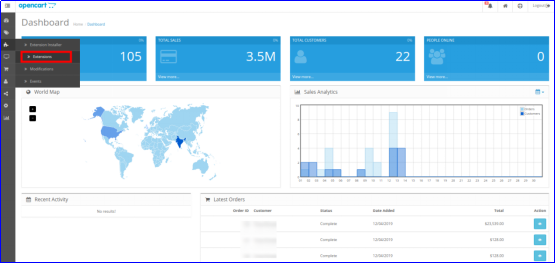
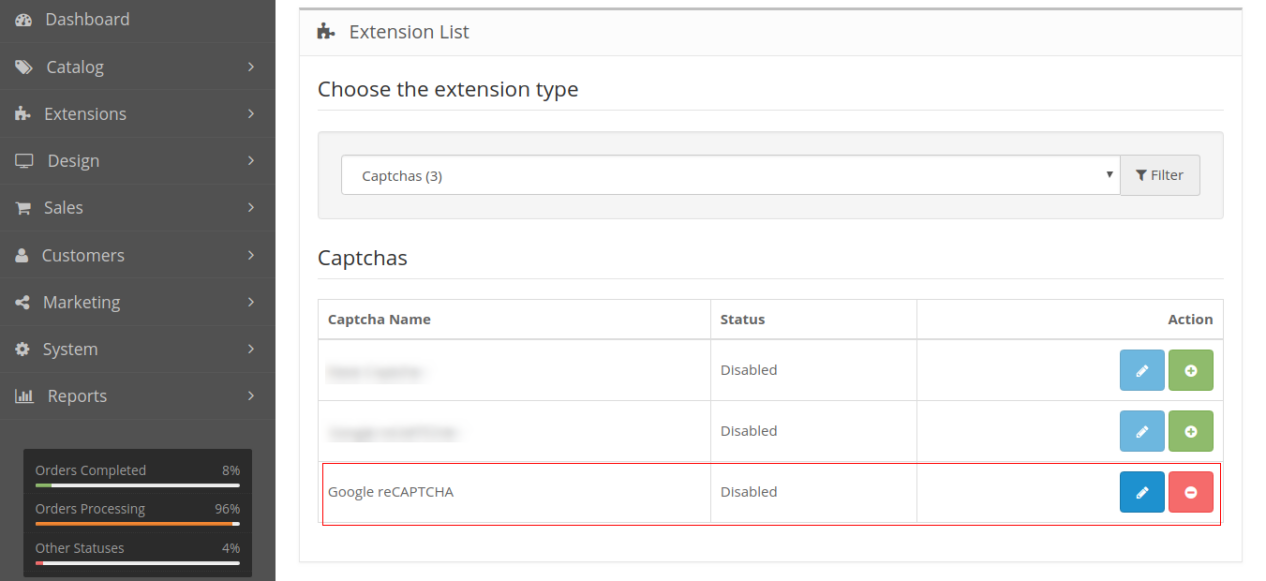
Prosty do zrozumienia interfejs administracyjny rozszerzenia weryfikacji ludzkiej Opencart jest podzielony na cztery sekcje:
- Ustawienia ogólne
- v2 Ustawienia reCaptcha
- v3 Ustawienia reCaptcha
- Ustawienia wyglądu i stylu
Ustawienia ogólne 3.1
- Status: Ta opcja włącza lub wyłącza cały system reCaptcha w Twojej witrynie.
- Włącz Google reCaptcha dla: Dzięki tej opcji możesz wybrać strony, dla których chcesz włączyć funkcję reCaptcha.
- reCaptcha dla strony logowania: Ta opcja pozwala wybrać typ strony logowania jako v2 reCaptcha lub v3 reCaptcha.
- reCaptcha dla strony rejestracyjnej: Ta opcja pozwala wybrać typ strony rejestracji jako v2 reCaptcha lub v3 reCaptcha.
- reCaptcha dla strony kontaktowej: Ta opcja pozwala wybrać typ strony kontaktowej jako v2 reCaptcha lub v3 reCaptcha.
- reCaptcha dla strony zapomnianego hasła: Ta opcja pozwala wybrać typ strony zapomnianego hasła jako v2 reCaptcha lub v3 reCaptcha.
Ustawienia reCaptcha 3.2 v2
W tej sekcji modułu Opencart Google Captcha możesz ustawić klucz witryny i tajny klucz dla systemu reCaptcha v2.
- Status: Za pomocą tej opcji możesz włączyć lub wyłączyć status reCaptcha w wersji 2.
- Wpisz klucz witryny: Ta opcja pozwala na wprowadzenie klucza reCaptcha w wersji 2.
- Wprowadź tajny klucz: Dzięki tej opcji możesz wprowadzić tajny identyfikator klienta wersji 2 reCaptcha.
Aby uzyskać klucz witryny i tajny klucz dla wersji 2 reCaptcha, wykonaj kroki omówione w sekcji 3.2.1.
3.2.1 Kroki generowania kluczy API dla reCaptcha v2
1. Odwiedź https://www.google.com/recaptcha/intro/v3.html 2. W górnej części strony kliknij „Konsola administracyjna”. Tutaj możesz zarejestrować swoją własną stronę internetową.
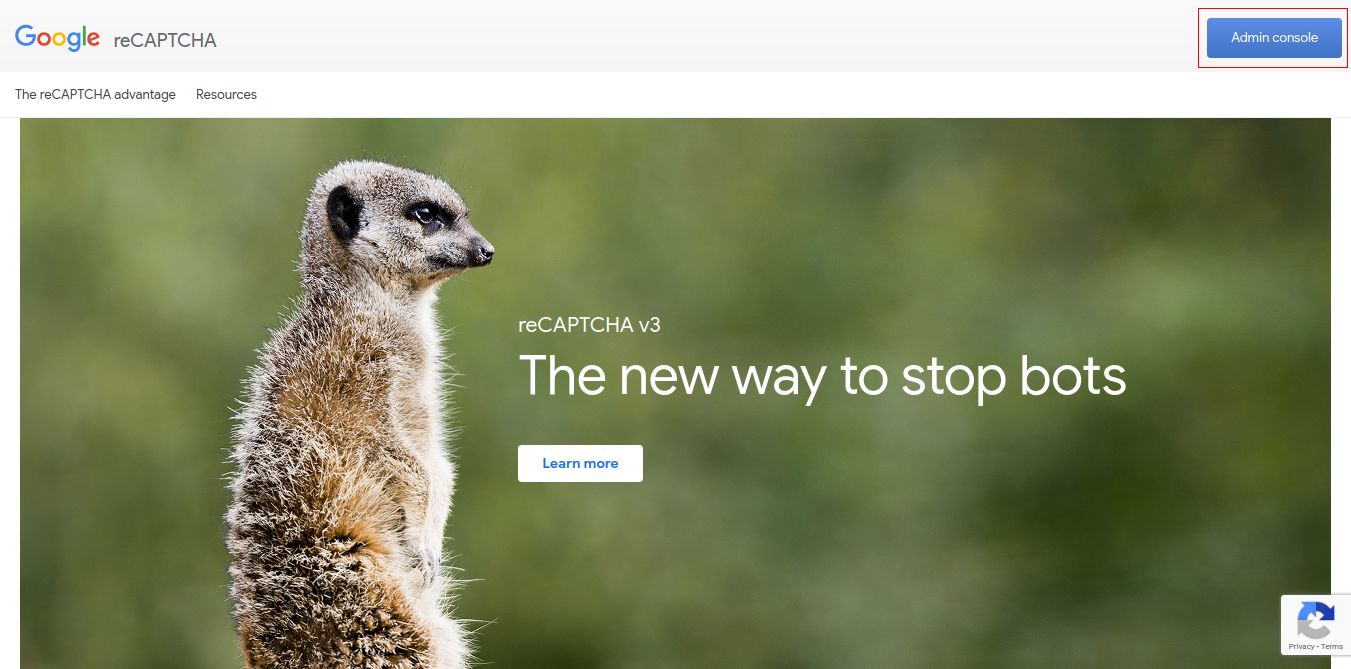
3. Ustaw żądaną etykietę, która będzie w przyszłości używana do identyfikacji Twojej witryny.
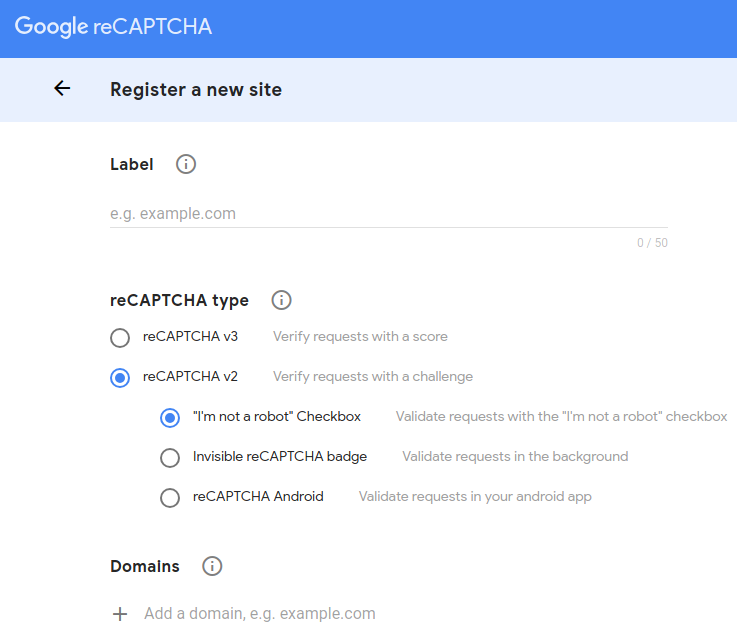
4. Wybierz typ reCAPTCHA, który chcesz dodać do swojej witryny. Tutaj musisz wybrać reCAPTCHA v2, a następnie wybrać żądany podtyp. 5. Wprowadź prawidłową domenę wymaganą do rejestracji reCaptcha. 6. Opcjonalnie możesz dodać inne adresy e-mail w celu zarządzania ustawieniami serwisu.
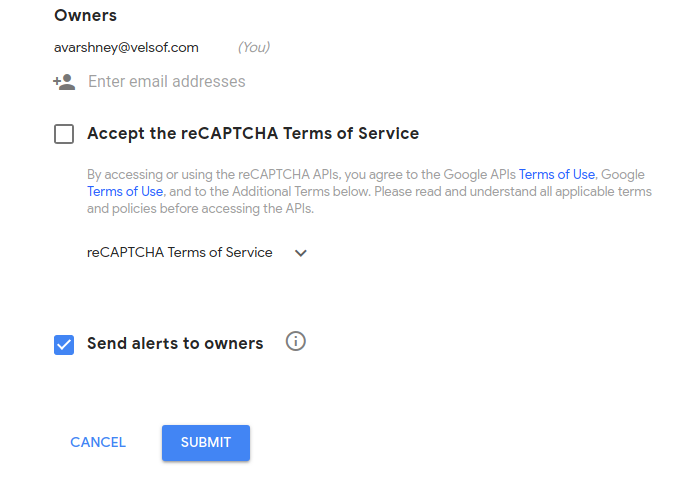
7. Zaakceptuj Regulamin reCAPTCHA i kliknij przycisk „Wyślij”. 8. Zostaniesz przekierowany na następną stronę, na której znajdziesz klucz witryny i tajny klucz. Skopiuj oba klucze do biura.
Ustawienia reCaptcha 3.3 v3
W tej sekcji modułu Opencart Google Captcha możesz ustawić klucz witryny i tajny klucz dla systemu reCaptcha v3.
- Status: Za pomocą tej opcji możesz włączyć lub wyłączyć status reCaptcha w wersji 3.
- Wpisz klucz witryny: Ta opcja pozwala na wprowadzenie klucza reCaptcha w wersji 3.
- Wprowadź tajny klucz: Dzięki tej opcji możesz wprowadzić tajny identyfikator klienta wersji 3 reCaptcha.
Aby uzyskać klucz witryny i tajny klucz dla wersji 3 reCaptcha, wykonaj kroki omówione w sekcji 3.3.1.
Uwaga: Jeśli wybrałeś typ reCaptcha jako wersję 2, to klucz witryny i tajny klucz dla wersji 2 reCaptcha powinny zostać wypełnione w polach, w przeciwnym razie wyświetli się komunikat o błędzie. Podobnie rzecz się ma z wersją 3 reCaptcha.
3.4. Ustawienia wyglądu i działania:
Karta ustawień wyglądu i działania dostępna w rozszerzeniach weryfikacji Google Captcha Opencart umożliwia administratorowi sklepu dodanie niestandardowego koloru motywu CSS i reCaptcha, zapewniając większą kontrolę i ulepszoną funkcjonalność.
Kolor motywu: Moduł reCaptcha Opencart zapewnia opcje kolorów motywu „Ciemny” i „Jasny”. Za pomocą tej opcji możesz zmodyfikować kolor motywu.
Niestandardowe CSS: Administrator może modyfikować wygląd reCaptcha, dodając w tej sekcji dostosowany CSS.
3.3.1 Kroki generowania kluczy API dla reCaptcha v3
1. Odwiedź https://www.google.com/recaptcha/intro/v3.html 2. W górnej części strony kliknij „Konsola administracyjna”. Tutaj możesz zarejestrować swoją własną stronę internetową.
3. Ustaw żądaną etykietę, która będzie w przyszłości używana do identyfikacji Twojej witryny.
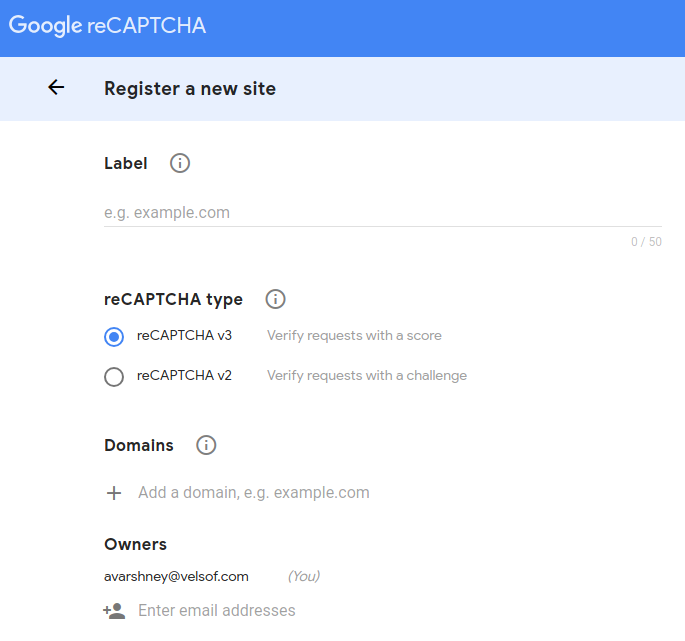
4. Wybierz typ reCAPTCHA, który chcesz dodać do swojej witryny. Tutaj musisz wybrać reCAPTCHA v3. 5. Wprowadź prawidłową domenę wymaganą do rejestracji reCaptcha. 6. Opcjonalnie możesz dodać inne adresy e-mail w celu zarządzania ustawieniami serwisu.
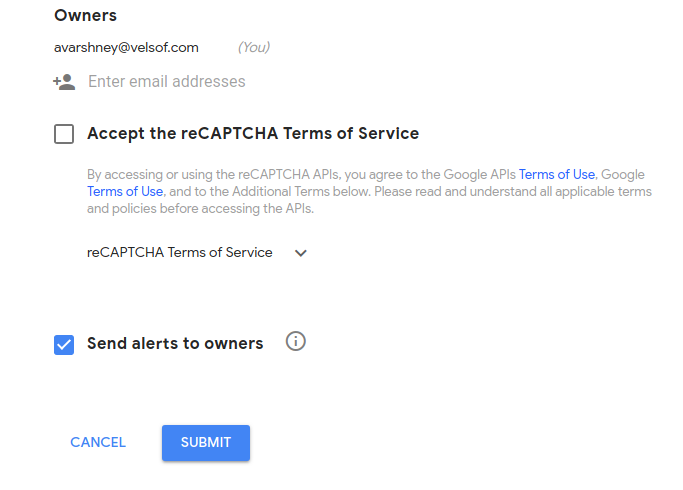
7. Zaakceptuj Regulamin reCAPTCHA i kliknij przycisk „Wyślij”. 8. Zostaniesz przekierowany na następną stronę, na której znajdziesz klucz witryny i tajny klucz. Skopiuj oba klucze do biura.
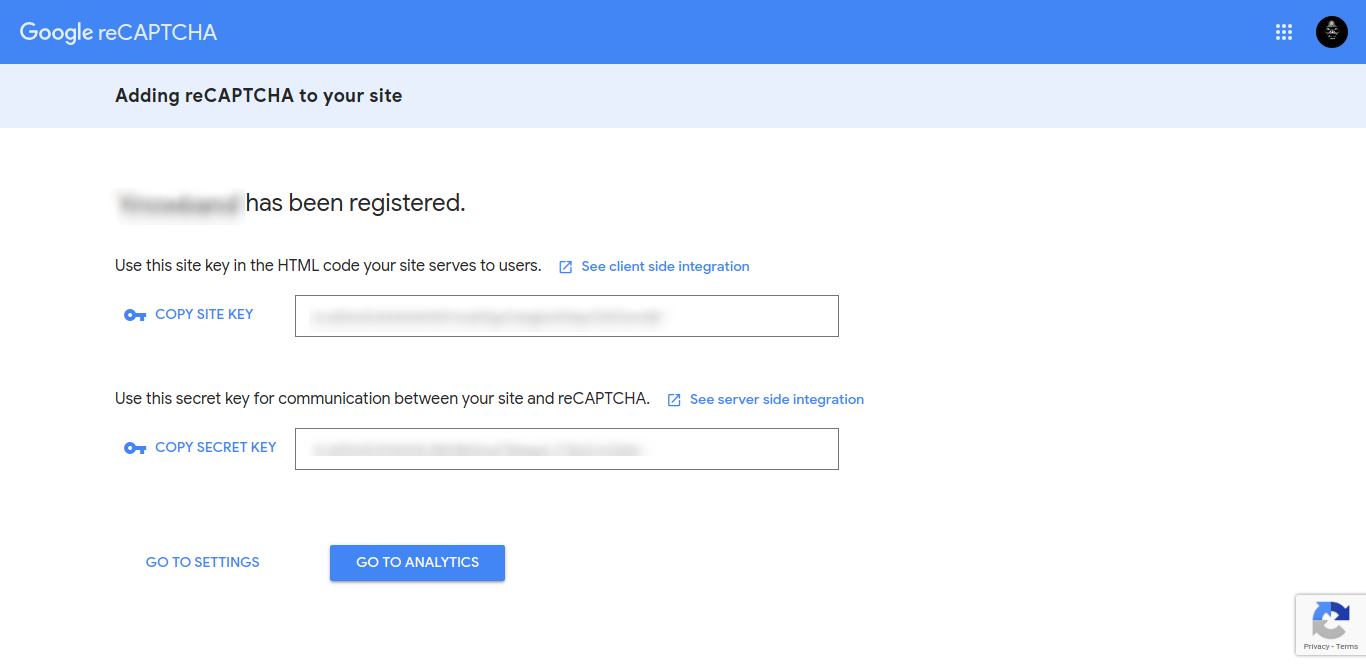
Interfejs przedni 4.0 modułu Opencart Google reCaptcha
A) Strona logowania
v2 reCaptcha
v3 reCaptcha
B) Strona rejestracyjna
v2 reCaptcha
v2 reCaptcha
D) Zapomniałem hasła
v2 reCaptcha
Możesz także sprawdzić nasz moduł Opencart Block Bot tutaj:
Zalecane przeczytanie: Chroń swój sklep OpenCart przed botami i spamerami